O rollout Selection fornece ferramentas para acessar diferentes níveis de subobjetos, configurações de exibição, para a criação e modificação de seleções e exibe as informações sobre as entidades selecionadas.
Ao acessar pela primeira vez o painel Modificar com um polígono editável selecionado, você está no nível Objeto, com acesso a diversas funções disponíveis, como descrito em Polígono editável (objeto). É possível alternar os diferentes níveis de subobjeto e acessar funções relevantes clicando-se nos botões existentes no topo da implementação Seleção.
Clicar em um botão aqui é o mesmo que selecionar um tipo sub-objeto na exibição de pilha de modificadores. Clique no botão novamente para desativar e retornar para o nível de seleção de objetos.
Convertendo seleções de subobjeto
É possível converter seleções de subobjeto de três formas diferentes com o uso das teclas Ctrl e Shift:
- Para converter a seleção atual em outro nível de subobjeto, clique em um botão de subobjeto na implementação Seleção com a tecla Ctrl pressionada. Isso selecionará todos os subobjetos no novo nível que tocarem na seleção anterior. Por exemplo, se você selecionar um vértice e pressionar Ctrl + clique no botão Polígono, todos os polígonos que utilizarem esse vértice serão selecionados.
- Para converter a seleção somente em subobjetos cujos componentes de origem estejam selecionados originalmente, mantenha pressionadas as teclas Ctrl e Shift enquanto altera o nível. Por exemplo, se você converter uma seleção de vértice em uma seleção de polígono com Ctrl + Shift + clique, a seleção resultante só incluirá os polígonos cujos vértices foram originalmente selecionados.
- Para converter a seleção em apenas subobjetos que limitam a seleção, mantenha pressionada a tecla Shift ao alterar o nível. A conversão de seleção é inclusiva, o que significa que:
- Quando você converte faces, a seleção resultante das arestas ou vértices todas pertencem às faces selecionadas que fazem fronteira com as faces não selecionadas. Somente as arestas ou vértices que fazem fronteira com as faces não selecionadas são selecionadas.
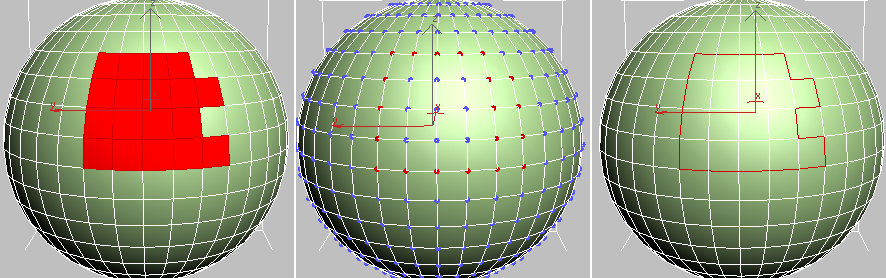
Seleção de face (esquerda) convertida em borda de vértice (centro) e borda de aresta (direita)
- Na conversão de vértices em faces, a seleção de faces resultante teve todos os vértices selecionados e faces de borda não selecionadas. Quando você converte vértices em bordas, a seleção resultante contém somente as bordas de cujos vértices foram selecionadas anteriormente e somente as bordas de faces que não tiveram todos os vértices selecionados; isto é, de faces em torno da borda da seleção do vértice.
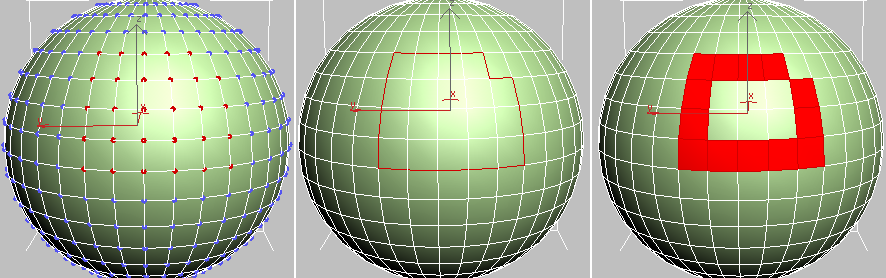
Seleção de vértice (esquerda) convertida em borda de aresta (centro) e borda da face (direita)
- Quando você converte bordas em faces, a seleção resultante das faces tem algumas de suas bordas selecionadas e fica junto às faces sem bordas selecionadas. Quando você converte as bordas em vértices, os vértices resultantes ficam em bordas selecionadas previamente, mas somente nas intersecções onde não todas as bordas foram selecionadas.
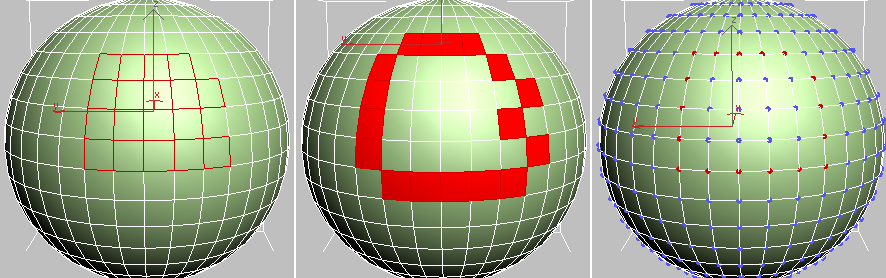
Seleção de borda (esquerda) convertida em borda de face (centro) e borda de vértice (direita)
- Quando você converte faces, a seleção resultante das arestas ou vértices todas pertencem às faces selecionadas que fazem fronteira com as faces não selecionadas. Somente as arestas ou vértices que fazem fronteira com as faces não selecionadas são selecionadas.
Interface
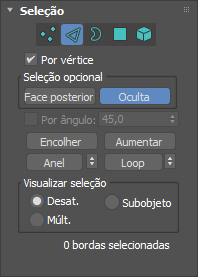
-
 Vértice
Vértice - Acessa o nível de sub-objeto Vertex, que permite você selecionar um vértice abaixo do cursor; a seleção de região seleciona os vértices dentro da região.
-
 Borda
Borda - Acessa o nível de subobjeto da borda, que permite selecionar uma borda do polígono abaixo do cursor; a seleção de regiões seleciona várias bordas dentro da região.
-
 Border
Border - Acessa o nível de subobjeto da borda, que permite selecionar uma sequência de bordas que limitam um furo na malha. Uma margem abrange somente arestas conectadas com faces em apenas um dos lados, e é sempre um ciclo completo. Por exemplo, uma primitiva caixa padrão não tem uma margem, mas o objeto bule tem algumas: na tampa, no corpo, no bico e dois no cabo. Se você criar um cilindro e excluir uma extremidade, a linha de arestas ao redor daquela extremidade forma uma margem.
Quando o nível de subobjeto da borda estiver ativo, não será possível selecionar bordas que não estiverem nas bordas. Clicar em uma única aresta em uma margem seleciona toda a margem.
É possível limitar uma borda com a função de Limite ou aplicando-se o Modificador de furos. Também é possível conectar as bordas entre os objetos com o Objeto composto de conexão.
Nota: Os níveis de subobjetos Aresta e Borda são compatíveis, de maneira que, se você for de um para o outro, qualquer seleção existente é mantida. -
 Polígono
Polígono - Acessa o nível de subobjeto do polígono, que permite selecionar polígonos abaixo do cursor. A seleção de região seleciona vários polígonos dentro da região.
-
 Elemento
Elemento - Acessa o nível de sub-objetos Element, que permite você selecionar todos os polígonos adjacentes em um objeto. A seleção de região permite selecionar múltiplos elementos.
Nota: Os níveis sub-objeto Polygon e Element são compatíveis, de maneira que se você for de um para o outro, qualquer seleção existente é mantida.
- Por vértice
- Quando ativado, você pode selecionar subobjetos apenas selecionando um vértice que eles usem. Quando você clica em um vértice, todos os subobjetos que utilizam o vértice selecionado são selecionados.
Não disponível no nível de subobjeto Vértice.
Grupo Seleção opcional
- Face traseira
- Quando ativado, só seleciona subobjetos que estejam de frente para você. Quando desativado (padrão), é possível selecionar qualquer subobjeto sob o cursor, independentemente da sua visibilidade ou para onde esteja voltado. Se houver mais de um subobjeto abaixo do cursor, cliques repetidos alternarão entre eles. Da mesma forma, com a opção Face posterior desativada, a seleção de regiões inclui todos os subobjetos, independentemente da direção em que estejam orientados.
Nota: Essa configuração não afeta a seleção de subobjeto. Portanto, mesmo com a opção Ignorar face posterior desativada, é possível selecionar subobjetos, ainda que não estejam visíveis.
- Oculta
- Quando ativada, só seleciona subobjetos não bloqueados por qualquer face. Essa configuração funciona com seleções de marcador/área em objetos de Polígono editável, modificadores de Editar polígono ou Seleção de polígono.
Nota: A seleção com base em marcador/área funciona em todas as vistas ortogonais, desde que não exibidas no modo de estrutura de arame. Alternar uma exibição de vista ortogonal para sombreamento permitirá que a ferramenta de marcador funcione.
- By Angle
- Quando ativado, a seleção de um polígono também seleciona os polígonos vizinhos com base na configuração Angle numérica à direita da caixa de seleção. Este valor determina o ângulo máximo entre os polígonos vizinhos para selecionar. Somente disponível no nível sub-object Polygon.
Por exemplo, se você clicar na lateral de uma caixa e o valor Angle é menor que 90.0, somente aquela lateral é selecionada, já que todas as laterais estão em ângulos de 90 graus uma da outra. No entanto, se o valor do ângulo for 90.0 ou superior, todos os lados da caixa são selecionados. Esta função acelera a seleção das áreas adjacentes feitas de polígonos que estão em ângulos similares um do outro. É possível selecionar polígonos coplanares com um único clique em qualquer valor Angle.
- Contração
- Reduz a área de seleção de subobjeto desmarcando os subobjetos mais externos. Se o tamanho da seleção não puder mais ser reduzido, o restante dos subobjetos será desativado.
- Aumentar
- Expande para fora da área de seleção em todas as direções.
Para esta função, uma margem é considerada como uma seleção de arestas.
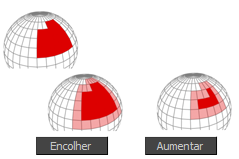
Com Contrair e crescer, é possível adicionar ou remover elementos adjacentes a partir das bordas da sua seleção atual. Isso funciona em qualquer nível de subobjeto.
- Anel
- Expande uma seleção de borda ao selecionar todas as bordas paralelas às bordas selecionadas. A opção Anel só se aplica às seleções de aresta e borda.
Dica: É possível selecionar um anel de aresta rapidamente, selecionando-se uma aresta e pressionando-se Shift + clique em outra aresta no mesmo anel.
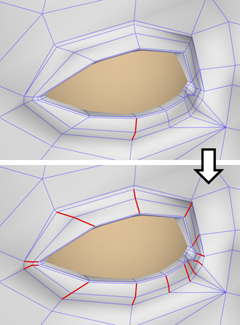
A seleção de Anel adiciona à seleção todas as arestas paralelas àquelas selecionadas originalmente.
Dica: Após fazer uma seleção de anel, você pode utilizar a opção Conectar para subdividir os polígonos associados em novos contornos de aresta. -
 [Deslocamento de anel]
[Deslocamento de anel] - O girador junto ao botão de anel permite mover a seleção em qualquer direção para outras bordas no mesmo anel; isto é, para bordas paralelas e adjacentes. Se você tiver um loop selecionado, é possível utilizar esta função para selecionar um loop adjacente. Só se aplica a níveis de subobjeto de aresta e borda.
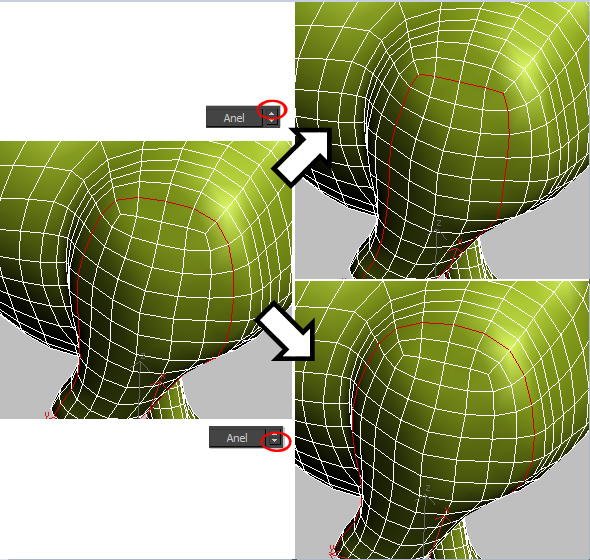
Esquerda: seleção de loop original
Superior direito: Deslocamento de anel para cima move a seleção para fora (afastando-se do centro do modelo).
Inferior direito: Deslocamento de anel para baixo move a seleção para dentro (em direção ao centro do modelo).
Para expandir a seleção na direção selecionada, pressione Ctrl + clique no girador para cima ou para baixo. Para retrair a seleção na direção selecionada, pressione Alt + clique no girador para cima ou para baixo.
Nota: Quando a ferramenta Selecionar e manipular está ativa no nível de subobjeto Borda, o caddy aparece na viewport com um controle para Deslocamento de anel: . Para obter instruções sobre o uso do caddy, consulte A interface do Caddy
. Para obter instruções sobre o uso do caddy, consulte A interface do Caddy
- Loop
- Expande uma seleção de borda o quanto possível em alinhamento com as bordas selecionadas.
A seleção de loop propaga somente através de junções de quatro vias.
Dica: É possível selecionar um contorno rapidamente clicando-se duas vezes em uma aresta.Dica: É possível selecionar um contorno rapidamente nos níveis de subobjetos Vértice e Polígono, selecionando-se um subobjeto e pressionando-se Shift + clique em outro subobjeto do mesmo tipo no mesmo loop.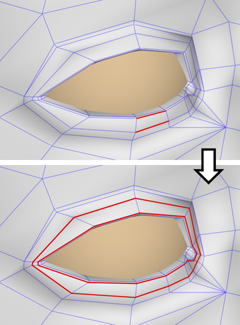
A seleção de loop estende sua seleção de aresta atual, adicionando todas as arestas alinhadas àquelas selecionados originalmente.
-
 [Deslocamento de contorno]
[Deslocamento de contorno] - A setas junto ao botão Loop permite mover a seleção em direção as outras arestas no mesmo contorno; isto é, as arestas alinhadas vizinhas. Se você tiver um anel selecionado, você pode utilizar esta função para selecionar um anel vizinho. Só se aplica a níveis de subobjeto de aresta e borda.
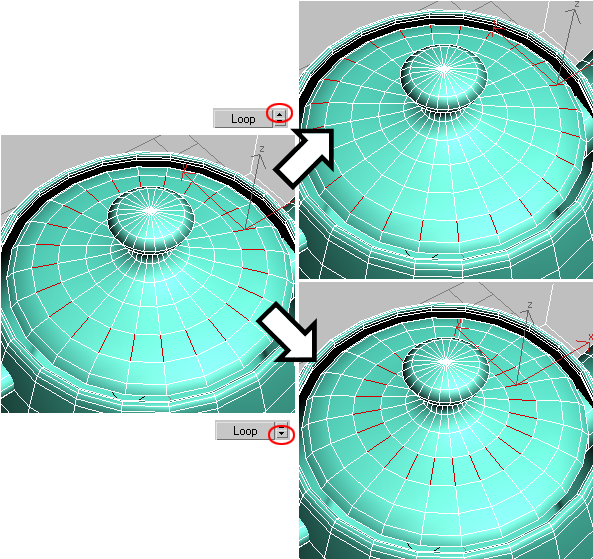
Esquerda: seleção de anel original
Superior direito: o Deslocamento de contorno move a seleção para fora.
Inferior direito: o Deslocamento de contorno move a seleção para dentro.
Para expandir a seleção na direção selecionada, pressione Ctrl + clique no girador para cima ou para baixo. Para retrair a seleção na direção selecionada, pressione Alt + clique no girador para cima ou para baixo.
Nota: Quando a ferramenta Selecionar e manipular estiver ativa no nível de subobjeto Borda, o caddy aparecerá na viewport com um controle para Deslocamento de contorno: .
.
Para obter instruções sobre o uso do caddy, consulte A interface do Caddy.
Grupo Visualizar seleção
Essa opção permite visualizar uma seleção de subobjetos antes de efetivá-la. Você pode visualizar no nível de sub-objetos atual, ou trocar os níveis de sub-objetos automaticamente com base na posição do mouse. As opções são:
- Desativado Nenhuma visualização disponível.
-
Subobjeto Permite visualizar apenas no nível atual de subobjetos. Quando você move o mouse sobre o objeto, o subobjeto abaixo do cursor é realçado em amarelo. Para selecionar o objeto realçado, clique com o mouse.
Para selecionar vários subobjetos no nível atual, mantenha pressionada a tecla Ctrl, mova o mouse para realçar mais subobjetos e clique para selecionar todos os subobjetos realçados.
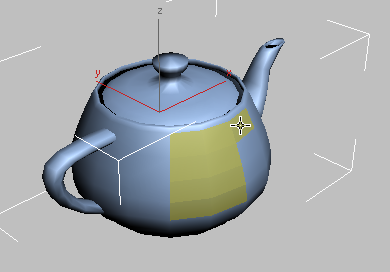
Visualização da seleção do subobjeto Polígono com a tecla Ctrl pressionada
Para cancelar a seleção de múltiplos subobjetos no nível atual, mantenha pressionadas as teclas Ctrl + Alt, mova o mouse para realçar mais subobjetos e clique em um subobjeto selecionado. Isso cancela a seleção de todos os subobjetos realçados.
-
Multi funciona como Subobjeto, mas também alterna entre os níveis de subobjeto Vértice, Aresta e Polígono em tempo real, com base na posição do mouse. Por exemplo, se você posicionar o cursor sobre uma aresta, ela será realçada, e um clique ativará o nível do subobjeto Aresta e selecionará essa aresta.
Para selecionar vários objetos secundários do mesmo tipo, mantenha pressionada a tecla Ctrl após realçar um subobjeto, mova o mouse para realçar outros e clique para ativar aquele nível de subobjeto e selecionar todos os subobjetos realçados.
Para cancelar a seleção de múltiplos subobjetos no nível atual de subobjetos, mantenha pressionadas as teclas Ctrl + Alt, mova o mouse para realçar outros e clique em um subobjeto selecionado. Isso cancela a seleção de todos os subobjetos realçados. Observe que esse método não troca os níveis do subobjeto.
[selection information]
Na parte inferior da caixa de expansão Seleção, a exibição de texto oferece informações sobre a seleção atual. Se 0 ou mais de um subobjeto for selecionado, o texto reportará o número e o tipo selecionado; por exemplo, "Quatro polígonos selecionados". Se um subobjeto for selecionado, o texto fornecerá o número de identificação e o tipo do item selecionado; por exemplo, "Polygon 73 Selected”.
Quando se usa Visualizar seleção, uma segunda linha fornece informações adicionais sobre a identidade ou o número de subobjetos realçados.